SSH (Secure Shell) digunakan untuk menangani layanan jaringan secara aman melalui jaringan yang tidak aman. Beberapa contoh termasuk:baris perintah jarak jauh, login, dan eksekusi perintah jarak jauh. Dalam artikel ini Anda akan mempelajari cara mengaktifkan akses SSH untuk pengguna root di Server/Desktop Ubuntu 20.04.
Dalam tutorial ini Anda akan mempelajari:
- Cara mengaktifkan akses root ke SSH
- Cara memulai ulang layanan SSH
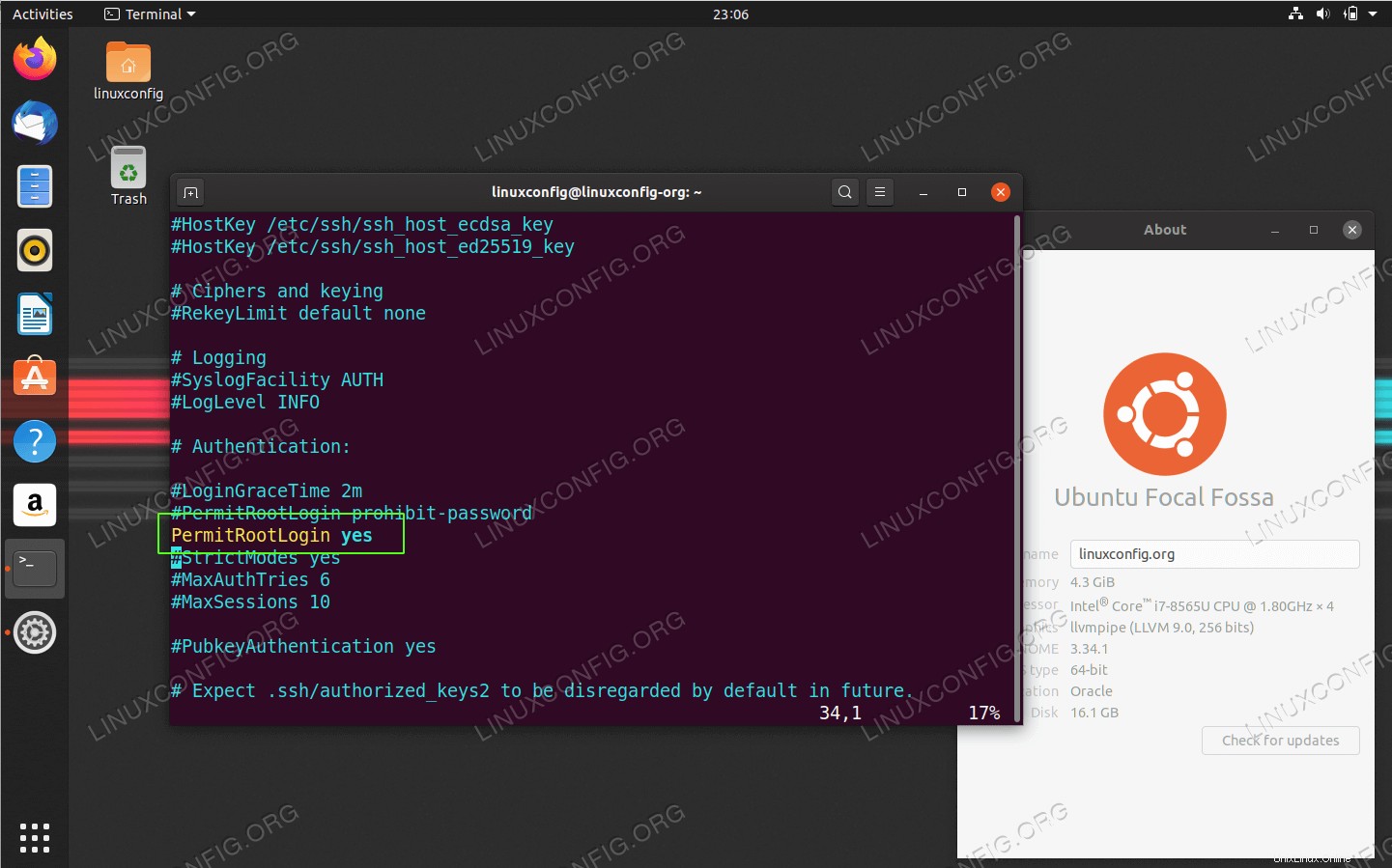 Mengizinkan login root SSH di Ubuntu 20.04
Mengizinkan login root SSH di Ubuntu 20.04 Persyaratan dan Konvensi Perangkat Lunak yang Digunakan
| Kategori | Persyaratan, Konvensi, atau Versi Perangkat Lunak yang Digunakan |
|---|---|
| Sistem | Menginstal atau memutakhirkan Ubuntu 20.04 Focal Fossa |
| Perangkat Lunak | SSH |
| Lainnya | Akses istimewa ke sistem Linux Anda sebagai root atau melalui sudo perintah. |
| Konvensi | # – membutuhkan perintah linux yang diberikan untuk dieksekusi dengan hak akses root baik secara langsung sebagai pengguna root atau dengan menggunakan sudo perintah$ – membutuhkan perintah linux yang diberikan untuk dieksekusi sebagai pengguna biasa yang tidak memiliki hak istimewa |
Mengizinkan login root SSH di Ubuntu 20.04 petunjuk langkah demi langkah
- Buka
/etc/ssh/sshd_configfile dengan hak administratif dan ubah baris berikut:FROM: #PermitRootLogin prohibit-password TO: PermitRootLogin yes
Cara cepat untuk melakukan pekerjaan ini adalah dengan menggunakan
sedperintah seperti yang ditunjukkan di bawah ini:$ sudo sed -i 's/#PermitRootLogin prohibit-password/PermitRootLogin yes/' /etc/ssh/sshd_config
- Mulai ulang layanan SSH:
$ sudo systemctl restart ssh
- Secara default, kata sandi root tidak disetel di Ubuntu 20.04 dan pesan kesalahan
Permission denied, please try againakan muncul saat mencoba login SSH sebagai pengguna root. Dari alasan ini kita perlu mengatur kata sandi root. Saat diminta, masukkan kata sandi pengguna Anda saat ini diikuti dengan kata sandi root baru:$ sudo passwd [sudo] password for linuxconfig: Enter new UNIX password: Retype new UNIX password: passwd: password updated successfully
- Mengingat bahwa sistem Ubuntu 20.04 Anda memungkinkan lalu lintas masuk pada port 22/ssh, Anda sekarang harus siap untuk login SSH sebagai root:
$ ssh root@ubuntu-server root@ubuntu-server's password: Welcome to Ubuntu Focal Fossa (GNU/Linux 5.3.0-23-generic x86_64)
Cara menginstal LaTex di Ubuntu 20.04 Focal Fossa Linux
Berbagi desktop jarak jauh di Ubuntu 20.04 Focal Fossa